在如今手机使用频繁的社会中,如何保护个人隐私和信息安全成为了一大难题,为了防止他人窥探手机中的私密内容,我们可以通过给手机软件上锁的方式来加强手机应用的安全性。手机应用锁是一种设置方法,可以帮助我们在手机上设置密码或指纹识别等方式来保护特定应用程序的隐私。通过简单的操作,我们可以轻松地为手机中的重要应用程序添加密码保护,确保个人信息的安全性。
手机应用锁设置方法
步骤如下:
1.首先打开我们的手机,主界面如下图所示,找到“设置”按钮。
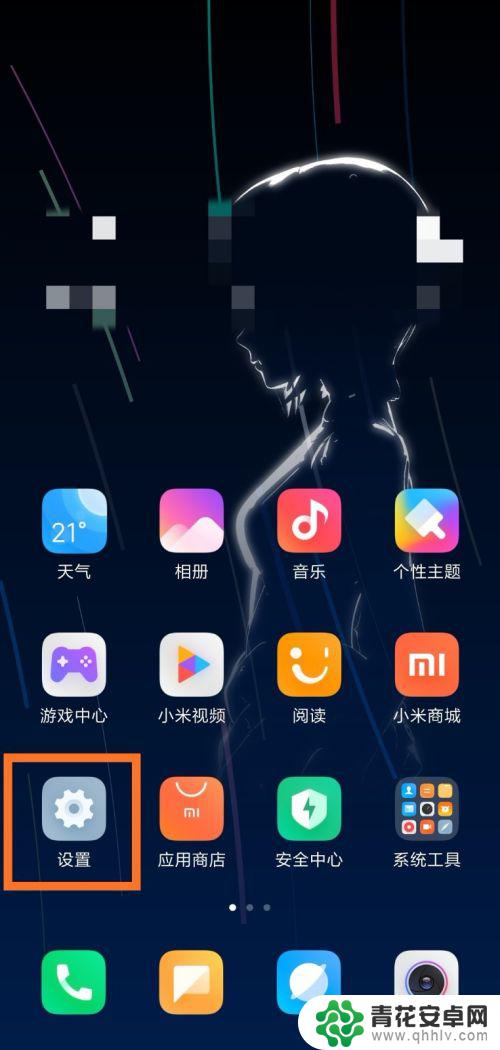
2.接着点击“设置”按钮,进入手机的设置界面。可以看到设备信息、网络和连接等。
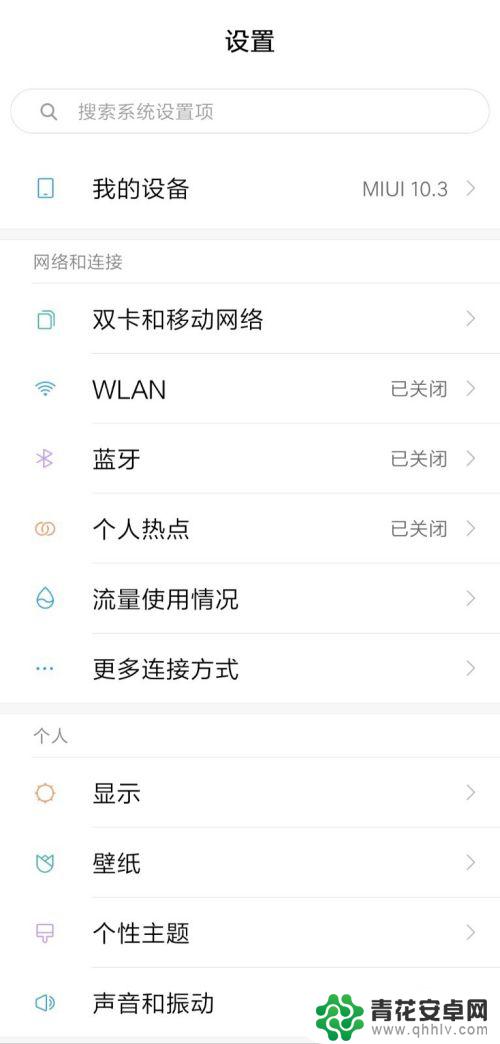
3.在设置界面下拉之后,可以看到“应用锁”按钮。开启应用锁后,进入应用需要密码验证。
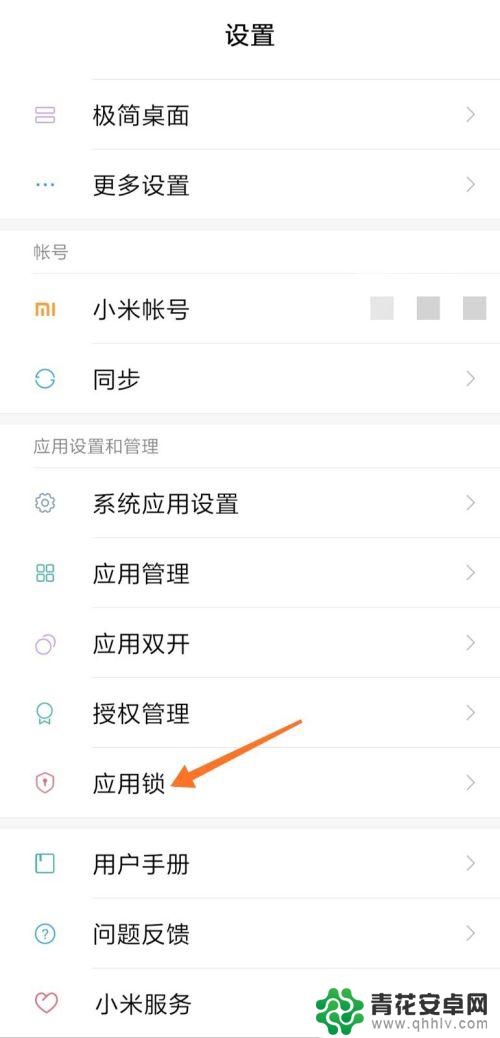
4.点击“应用锁”按钮,进入应用锁的设置界面。当前默认的密码方式为图案密码。
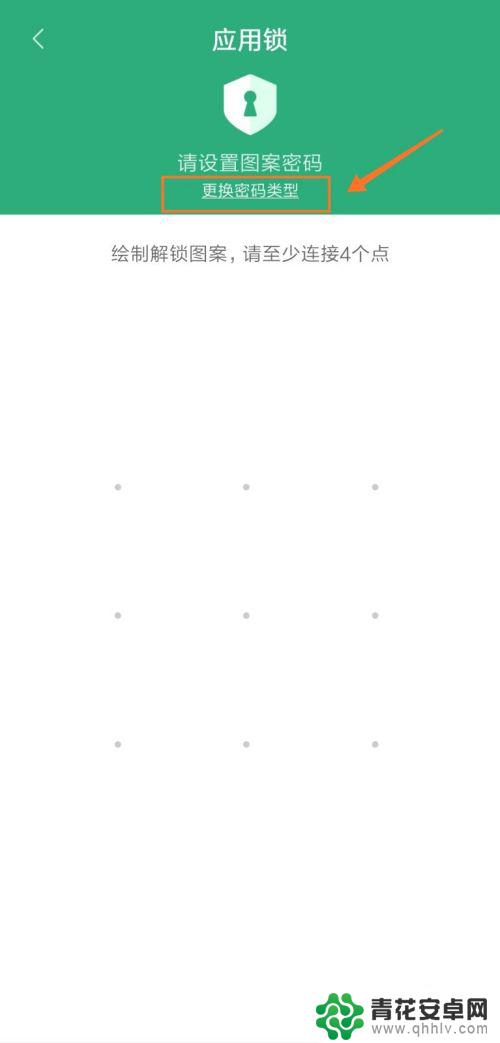
5.点击方框处的“更换密码类型”,可以更换为数字或混合密码。
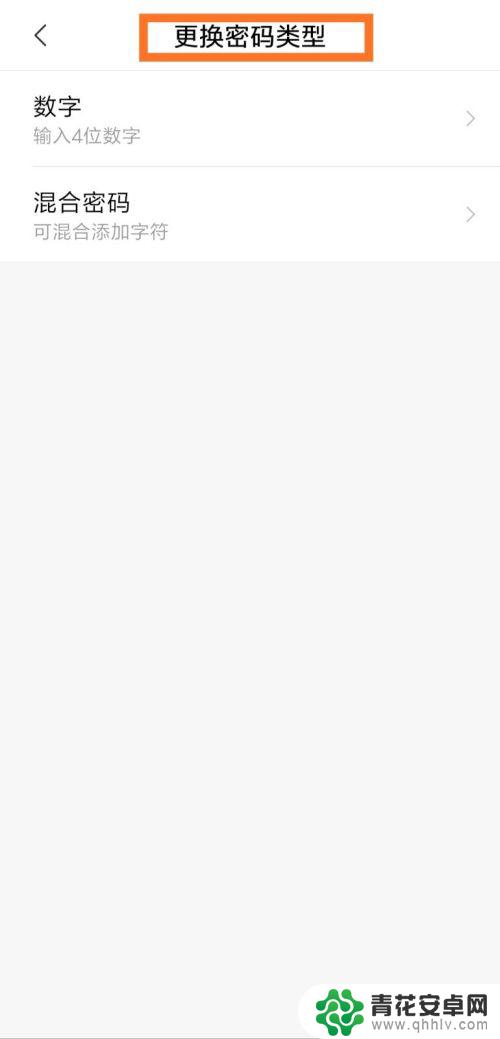
6.此处以图案密码为例,绘制解锁图案,至少需要连接4个点。
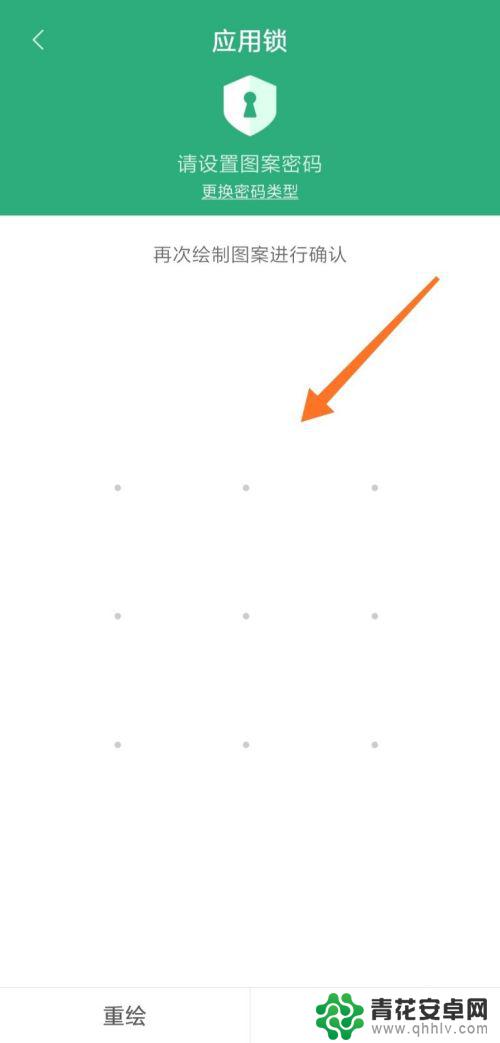
7.接着再次输入图案密码,要和第一次的图案密码一致,点击“下一步”。
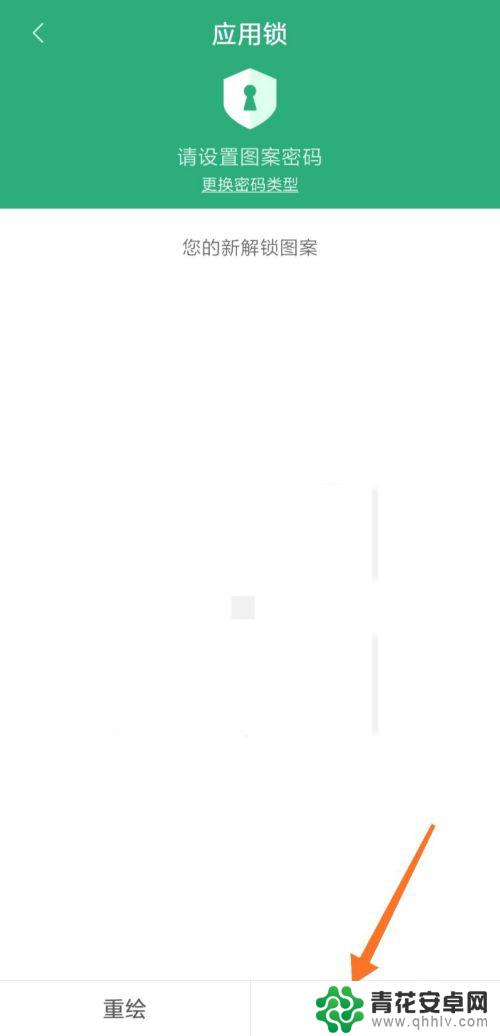
8.下面点击箭头处的“绑定”,方便我们忘记密码的时候找回密码。
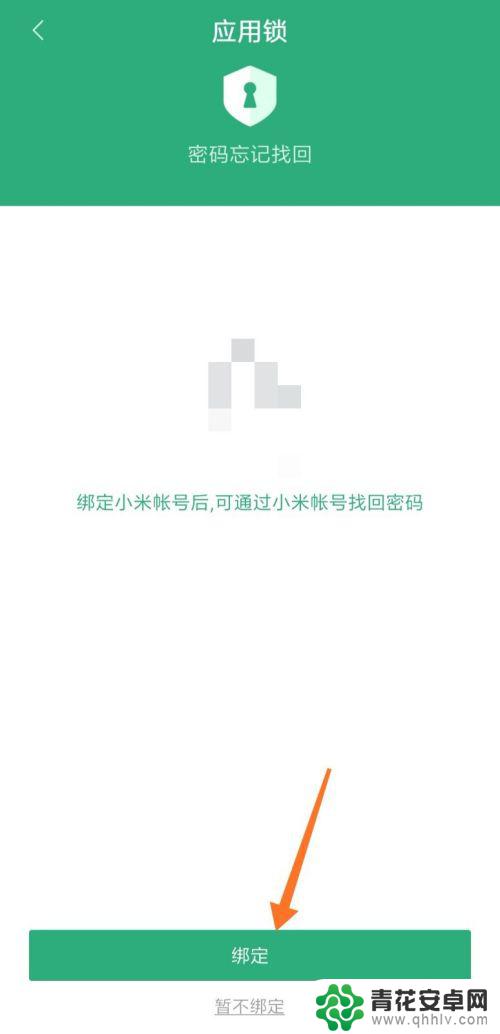
9.接着找到需要设置应用锁的应用,此处以“QQ”和“微信”为例。
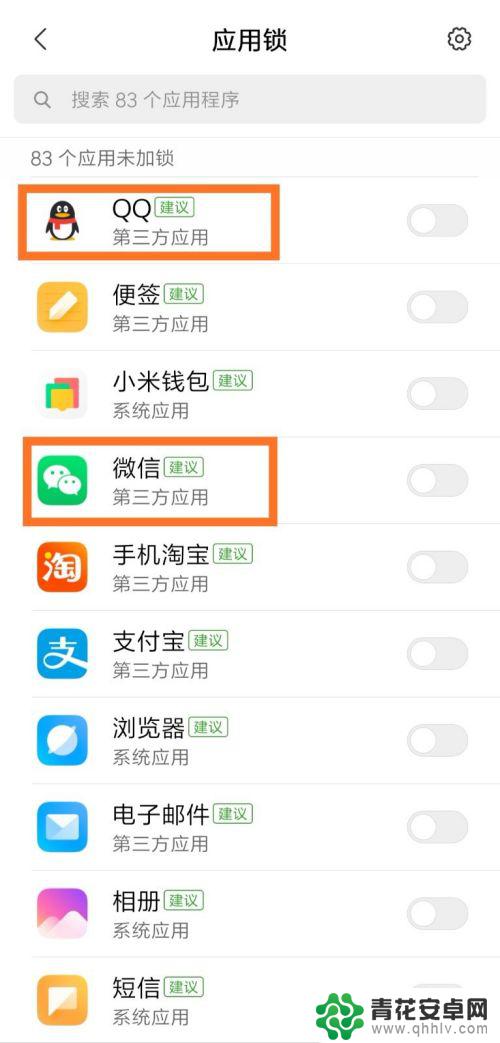
10.点击“QQ”和“微信”右边的按钮,即可成功设置应用锁。
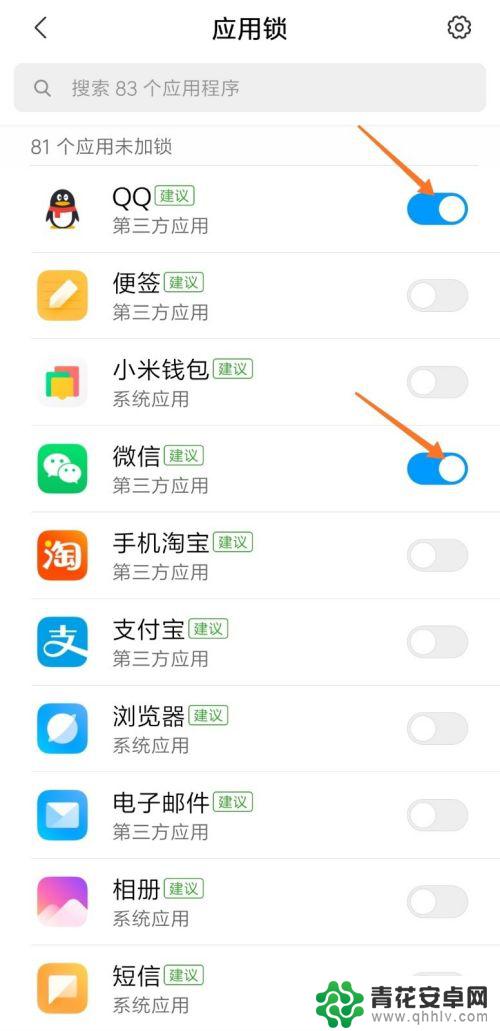
以上是关于如何给手机软件上锁的全部内容,如果你遇到这种情况,可以尝试以上小编的方法来解决,希望对大家有所帮助。










